Vous avez changé d'iPhone, mais vous avez terminé la configuration et souhaitez transférer vos contacts d'un iPhone à l'autre sans iCloud ? Pas de souci. Il existe cinq autres méthodes pour transférer facilement vos contacts vers votre nouvel iPhone. Vous n'aurez alors plus besoin de réinitialiser votre nouvel appareil.
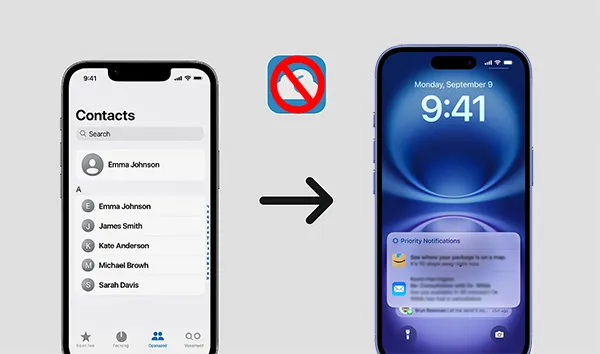
- Partie 1 : Comment transférer des contacts d'un iPhone à un autre sans iCloud via AirDrop
- Partie 2 : Comment transférer des contacts vers un nouvel iPhone sans iCloud via iReaShare Phone Transfer
- Partie 3 : Comment déplacer des contacts d'un iPhone à un autre avec iTunes
- Partie 4 : Comment envoyer des contacts d'un iPhone à un autre par e-mail
- Partie 5 : Comment transférer des contacts d'un iPhone à un autre sans iCloud via Gmail
- Partie 6 : FAQ sur le transfert de contacts entre iPhones sans iCloud
Jetez un œil rapide aux avantages et aux inconvénients de ces méthodes :
| Méthode | Avantages | Inconvénients |
|---|---|---|
| AirDrop |
Sans fil et direct : aucun câble ni Internet nécessaire. |
Quantité limitée : Idéal pour quelques contacts ; fastidieux pour beaucoup. |
| Transfert téléphonique iReaShare |
Transfert en masse : déplace facilement tous les contacts à la fois. |
Nécessite un ordinateur : le logiciel doit être installé sur un PC/Mac. Logiciel payant : la version gratuite peut transférer 10 contacts. |
| iTunes | Complet : transfère tous les contacts ainsi que d'autres données. Fiable : l'outil de gestion de bureau officiel d'Apple. Pas d'Internet (pendant le transfert) : la sauvegarde et la restauration sont locales. |
Écrase les données : efface le contenu actuel du nouvel iPhone. |
| Simple et universel : aucune application ni câble spécial. Fonctionne à distance : peut envoyer des contacts vers des emplacements distants. Gratuit : utilise le service de messagerie existant. |
Processus manuel : un contact à la fois ; peu pratique pour beaucoup. Nécessite Internet : l'envoi et la réception nécessitent une connectivité. Potentiel de spam/erreurs : erreur humaine du destinataire. |
|
| Gmail | Sauvegarde dans le cloud : les contacts sont stockés dans le cloud (Gmail). Synchronisation multi-appareils : maintient les contacts à jour sur tous les appareils. Pratique : se synchronise automatiquement en arrière-plan après la configuration. Gratuit : utilise votre compte Gmail existant. |
Nécessite Internet : la synchronisation continue nécessite une connectivité. Dépendance à un tiers : dépend du service de Google. Temps de synchronisation initiale : la première synchronisation peut prendre du temps avec de nombreux contacts. |
Partie 1 : Comment transférer des contacts d'un iPhone à un autre sans iCloud via AirDrop
AirDrop offre un moyen rapide et pratique de transférer un ou plusieurs contacts entre iPhones lorsqu'ils sont proches. Cette méthode est idéale pour ceux qui n'ont besoin de partager que quelques contacts ou dont les deux appareils sont proches l'un de l'autre.
Voici comment partager des contacts d'un iPhone à un autre via AirDrop :
-
Balayez l'écran vers le bas depuis le coin supérieur droit (pour les iPhones avec Face ID) ou vers le haut depuis le bas (pour les iPhones avec Touch ID) pour ouvrir le Centre de contrôle . Appuyez ensuite longuement sur la carte des paramètres réseau en haut à gauche.

-
Appuyez sur « AirDrop » et sélectionnez « Contacts uniquement » ou « Tout le monde » sur les deux appareils. « Contacts uniquement » est généralement plus sécurisé si les deux utilisateurs sont dans les contacts de l'autre.
-
Sur l'iPhone source, ouvrez l'application « Contacts », appuyez sur le contact que vous souhaitez envoyer, faites défiler vers le bas et appuyez sur « Partager le contact ».
-
Sélectionnez « AirDrop » dans les options de partage. Choisissez le nom de l'iPhone destinataire lorsqu'il apparaît.
-
Sur l'iPhone cible, une notification apparaîtra vous demandant si vous souhaitez accepter le contact entrant. Appuyez sur « Accepter ». Le contact sera alors ajouté à votre liste de contacts.

Partie 2 : Comment transférer des contacts vers un nouvel iPhone sans iCloud via iReaShare Phone Transfer
Lorsque vous devez transférer un grand nombre de contacts, voire toutes les données, un outil de transfert téléphonique dédié peut être incroyablement efficace. iReaShare Phone Transfer est créé pour rationaliser ce processus, permettant des transferts uniques et une compatibilité plus large.
Principales caractéristiques d'iReaShare Phone Transfer :
* Transférez de manière transparente tous les contacts d'un iPhone à un autre sans iCloud.
* Prend en charge divers types de données pour le transfert d'iOS vers iOS , notamment les contacts, les calendriers, les signets et les livres.
* Simplifiez le transfert de données d'Android vers Android , d'iOS vers Android et vice versa.
* Vous permet de sélectionner les types de données avant de transférer les données.
* Compatible avec iOS 5.0 et supérieur, y compris le dernier iOS 26.
* Android 6.0 et versions ultérieures sont pris en charge.
Téléchargez iReaShare Phone Transfer.
Télécharger pour Win Télécharger pour Mac
Voici comment transférer des contacts d'un iPhone à un autre sans iCloud ou iTunes :
-
Téléchargez l'outil iReaShare Phone Transfer sur votre ordinateur. Installez-le en suivant les instructions à l'écran.
-
Ouvrez l'application iReaShare Phone Transfer. Connectez votre ancien et votre nouveau iPhone à votre ordinateur à l'aide de leurs câbles USB respectifs.

-
Assurez-vous que votre ancien iPhone est reconnu comme appareil source et votre nouvel iPhone comme appareil cible . S'ils sont mal positionnés, utilisez le bouton « Retourner » pour les corriger. Cochez ensuite l'option « Contacts ».

-
Cliquez sur « Commencer la copie » pour continuer. Vos contacts seront importés directement sur votre nouvel iPhone.

Voici le guide vidéo que vous pouvez suivre :
Partie 3 : Comment déplacer des contacts d'un iPhone à un autre avec iTunes
iTunes, plus traditionnellement utilisé pour la synchronisation et les sauvegardes, peut également être une méthode efficace pour transférer des contacts entre iPhones . Cette méthode consiste à sauvegarder votre ancien iPhone, puis à restaurer cette sauvegarde sur votre nouvel iPhone. Cependant, les données restaurées écraseront vos données actuelles sur votre iPhone de destination.
Voici comment :
-
Assurez-vous d'avoir la dernière version d'iTunes installée sur votre ordinateur. Connectez votre ancien iPhone à votre ordinateur à l'aide d'un câble USB.
-
Ouvrez iTunes et cliquez sur l'icône de l'appareil qui apparaît dans iTunes. Sous « Sauvegardes », sélectionnez « Cet ordinateur » et cliquez sur « Sauvegarder maintenant ». Attendez la fin du processus de sauvegarde.

-
Connectez ensuite votre nouvel iPhone à l'ordinateur. Cliquez ensuite sur l'icône iPhone . Dans l'interface « Résumé », cliquez sur « Restaurer la sauvegarde » pour restaurer vos contacts et autres données sur votre nouvel iPhone.

Conseils : vous pouvez sauvegarder vos contacts si vous ne souhaitez pas les transférer temporairement vers votre nouvel iPhone.
Partie 4 : Comment envoyer des contacts d'un iPhone à un autre par e-mail
Pour transférer un petit nombre de contacts sans logiciel ni câble spécial, le courrier électronique est une option simple et universellement accessible.
Pour envoyer des contacts d'un iPhone à un autre sans iCloud par e-mail :
-
Sur votre iPhone source, ouvrez l’application Contacts et sélectionnez les contacts que vous souhaitez envoyer.
-
Faites défiler vers le bas et appuyez sur « Partager le contact ». Sélectionnez « Mail » dans les options de partage.
-
Saisissez votre adresse e-mail (ou celle du destinataire si vous envoyez le message à quelqu'un d'autre) dans le champ « À ». Ajoutez un objet si vous le souhaitez. Appuyez sur le bouton « Envoyer ». Le contact sera joint au format .vcf (vCard).
-
Sur l'iPhone cible, ouvrez l'application « Mail » et accédez à l'e-mail que vous venez d'envoyer. Appuyez sur la pièce jointe .vcf. Un aperçu du contact apparaîtra. Appuyez sur « Créer un contact » ou « Ajouter à un contact existant ».
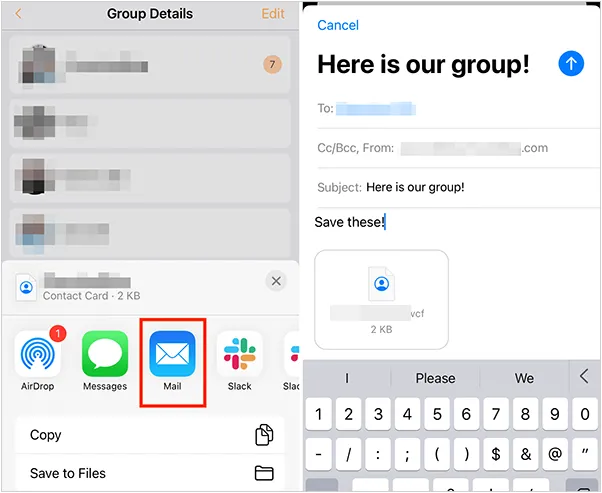
Partie 5 : Comment transférer des contacts d'un iPhone à un autre sans iCloud via Gmail
Si vous utilisez Gmail pour vos contacts ou souhaitez synchroniser les contacts de votre iPhone avec Gmail, cette méthode peut être efficace pour les transférer. Elle consiste à synchroniser les contacts de votre ancien iPhone vers Gmail, puis de Gmail vers votre nouvel iPhone.
Pour synchroniser les contacts d'un iPhone à un autre sans iCloud à l'aide de Gmail :
-
Sur votre ancien iPhone, synchronisez vos contacts avec Gmail. Accédez à Réglages > Contacts > Comptes > Ajouter un compte (si vous n'avez pas déjà ajouté votre compte Gmail).
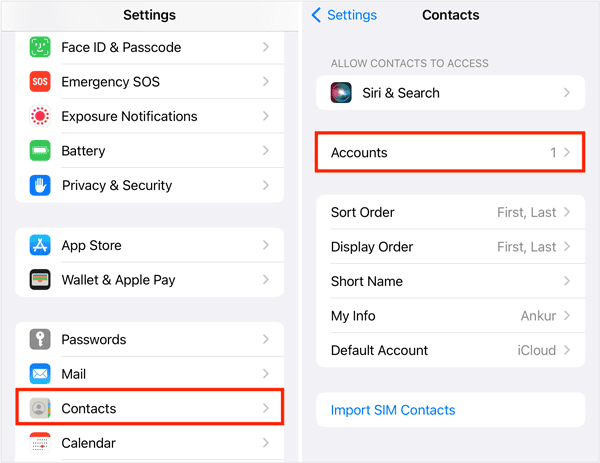
-
Sélectionnez « Google » et connectez-vous avec vos identifiants Gmail. Assurez-vous que l'option « Contacts » est activée pour votre compte Gmail. La synchronisation des contacts de votre iPhone avec Gmail commencera. Prévoyez un certain temps, surtout si vous avez de nombreux contacts.
-
Sur votre nouvel iPhone, synchronisez vos contacts Gmail. Ajoutez le même compte Gmail au nouvel iPhone comme à l'étape 1. Assurez-vous que l'option « Contacts » est activée pour ce compte Gmail. Vos contacts Gmail seront alors synchronisés avec votre nouvel iPhone.

Partie 6 : FAQ sur le transfert de contacts entre iPhones sans iCloud
Q1 : Puis-je exporter les contacts de l'iPhone vers une carte SIM ?
Bien qu'il soit possible d'importer des contacts d'une carte SIM vers un iPhone, il est IMPOSSIBLE d'exporter directement des contacts d'un iPhone vers une carte SIM. Apple conçoit les iPhones pour stocker les contacts principalement sur l'appareil lui-même ou, plus généralement et idéalement, synchronisés avec des services cloud comme iCloud, Google Contacts ou d'autres comptes de messagerie.
Q2 : Que faire si certains contacts sont manquants après le transfert ?
- Voici ce qu’il faut faire, en commençant par les solutions les plus simples :
Vérifiez le filtre « Groupes » de votre application Contacts :
* Ouvrez l’application Contacts sur votre nouvel iPhone.
* Dans le coin supérieur gauche, appuyez sur « Listes » (ou « Groupes » si vous utilisez une ancienne version d'iOS).
* Assurez-vous que « Tous les contacts » ou tous les comptes concernés (par exemple, « Tous les iPhones », votre compte Gmail, etc.) sont cochés. Si un seul groupe est sélectionné, les autres seront masqués. Appuyez sur « Terminé ». - Vérifiez tous les comptes pour les contacts :
* Allez dans Paramètres > Contacts > Comptes.
* Ici, vous verrez tous les comptes de messagerie et autres comptes configurés sur votre iPhone.
* Appuyez sur chaque compte (par exemple, Gmail, Outlook, Yahoo).
* Assurez-vous que l'option « Contacts » est activée pour chaque compte susceptible de contenir vos contacts. Si elle était désactivée, activez-la et vérifiez si les contacts manquants apparaissent. Un délai de synchronisation peut être nécessaire. - Redémarrez votre iPhone.
- Ré-effectuer le transfert : Si vous utilisez une méthode qui entraîne une perte de contact, vous pouvez en utiliser une autre pour transférer à nouveau vos contacts.
Conclusion
Même si vous ne souhaitez pas utiliser iCloud pour transférer vos contacts entre iPhones, plusieurs méthodes efficaces s'offrent à vous. Si vous souhaitez copier tous vos contacts d'un coup, n'hésitez pas à utiliser iReaShare Phone Transfer , idéal pour les transferts groupés, vous permettant de gagner du temps lors de la migration de données entre appareils mobiles. Merci de votre lecture.
Télécharger pour Win Télécharger pour Mac
Articles connexes
Comment transférer des contacts d'un iPhone vers un Android : 6 méthodes simples
Comment supprimer tous les contacts sur iPhone avec 4 méthodes fiables
Comment importer des contacts sur un iPhone depuis différents emplacements (Guide complet)
Résolu : Comment synchroniser facilement les contacts de l'iPhone vers le Mac





























































